Създаване и управление на шаблони за Word 2019

Научете как да създавате и управлявате шаблони за Word 2019 с нашето ръководство. Оптимизирайте документите си с персонализирани стилове.
Опцията на раздела Всички методи в Excel предоставя полета, които можете да използвате за всеки метод за решаване. Може никога да не се наложи да използвате тази опция, но тя е налице, ако трябва да направите някои фини настройки.
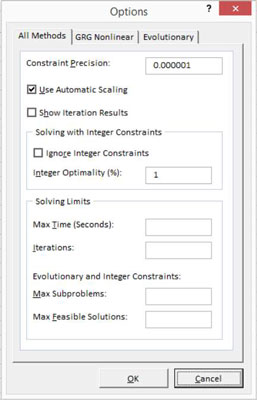
Можете да поставите отметка в квадратчето Използване на автоматично мащабиране, когато работите с променливи, които се различават значително по големина. Например, ако работите с лихвени проценти и салда по сметки за милиони долари, може да искате да използвате опцията за автоматично мащабиране, за да кажете на Excel: „Хей, пич, стойностите на променливите на Solver се различават значително по големина, така че трябва да ги мащабирате автоматично бебета.”
Ако нямате нищо по-добро за правене, поставете отметка в квадратчето Показване на резултатите от итерацията. Когато го направите, Excel спира, след като изчисли всяка целева функция, използвайки нов набор от стойности на променливата на Solver и ви показва междинните резултати от изчисленията. Повечето хора не искат и не трябва да се интересуват от това да виждат междинни резултати от изчисленията. В някои случаи може да искате да видите как Solver работи за оптимален резултат на целевата функция.
Използването на целочислени ограничения може да усложни вашето оптимизационно моделиране, така че Solver на Excel предоставя някои настройки, които можете да направите към моделите, които „технически“ трябва да връщат целочислени стойности. Например, можете да поставите отметка в полето Игнориране на целочислени ограничения, за да кажете на Excel, че искате да опитате да решите проблема (само за кикот) без целочислените ограничения.
Друга настройка, свързана с целочислено ограничение: Полето % Integer Optimality ви позволява да посочите максималната процентна разлика, която ще приемете между най-доброто решение, което използва целочислени ограничения, и най-доброто решение, което игнорира целочислени ограничения.
Използвайте текстовите полета „Максимално време“ и „Итерации“, за да ограничите количеството работа, която Solver извършва за решаване на проблем с оптимизационно моделиране. Сега, този прост пример не отнема много време за решаване. Но проблемите в реалния живот често са много по-сложни. Проблем от реалния живот може да има много повече променливи на Solver, с които да се справя.
Ограниченията може да са по-многобройни и по-сложни. И може да усложните оптимизацията, като правите неща като работа с много цели или двоични ограничения.
Когато работите с големи, сложни проблеми от реалния живот, времето, необходимо на Solver за оптимизиране, може да стане много дълго. В тези случаи можете да зададете максимално време, което Solver отнема, като използвате текстовото поле Максимално време. Можете също да зададете максимален брой итерации, които Solver прави, като използвате текстовото поле Итерации.
Можете да спрете изчисленията на Solver, като натиснете Esc.
Ако използвате метода за еволюционно решаване в ситуация с целочислени ограничения, можете също да зададете максималния брой подпроблеми, върху които искате Решателят да работи, като използвате полето Макс. подпроблеми и след това максималния брой възможни целочислени решения, които искате да решаваш. произвеждайте с помощта на кутията за максимални възможни решения.
Научете как да създавате и управлявате шаблони за Word 2019 с нашето ръководство. Оптимизирайте документите си с персонализирани стилове.
Научете как да настроите отстъп на абзаци в Word 2016, за да подобрите визуалната комуникация на вашите документи.
Как да блокирам Microsoft Word да отваря файлове в режим само за четене в Windows Microsoft Word отваря файлове в режим само за четене, което прави невъзможно редактирането им? Не се притеснявайте, методите са по-долу
Как да коригирате грешки при отпечатването на неправилни документи на Microsoft Word Грешките при отпечатването на документи на Word с променени шрифтове, разхвърляни абзаци, липсващ текст или изгубено съдържание са доста чести. Въпреки това недейте
Ако сте използвали писалката или маркера, за да рисувате върху слайдовете на PowerPoint по време на презентация, можете да запазите чертежите за следващата презентация или да ги изтриете, така че следващия път, когато го покажете, да започнете с чисти слайдове на PowerPoint. Следвайте тези инструкции, за да изтриете чертежи с писалка и маркери: Изтриване на линии една в […]
Библиотеката със стилове съдържа CSS файлове, файлове с разширяем език на стиловия език (XSL) и изображения, използвани от предварително дефинирани главни страници, оформления на страници и контроли в SharePoint 2010. За да намерите CSS файлове в библиотеката със стилове на сайт за публикуване: Изберете Действия на сайта→Преглед Цялото съдържание на сайта. Появява се съдържанието на сайта. Библиотеката Style се намира в […]
Не затрупвайте аудиторията си с огромни числа. В Microsoft Excel можете да подобрите четливостта на вашите табла за управление и отчети, като форматирате числата си така, че да се показват в хиляди или милиони.
Научете как да използвате инструменти за социални мрежи на SharePoint, които позволяват на индивиди и групи да общуват, да си сътрудничат, споделят и да се свързват.
Юлианските дати често се използват в производствени среди като времеви печат и бърза справка за партиден номер. Този тип кодиране на дата позволява на търговците на дребно, потребителите и обслужващите агенти да идентифицират кога е произведен продуктът и по този начин възрастта на продукта. Юлианските дати се използват и в програмирането, военните и астрономията. Различно […]
Можете да създадете уеб приложение в Access 2016. И така, какво всъщност е уеб приложение? Е, уеб означава, че е онлайн, а приложението е просто съкращение от „приложение“. Персонализирано уеб приложение е онлайн приложение за база данни, достъпно от облака с помощта на браузър. Вие създавате и поддържате уеб приложението в настолната версия […]








